Müügikirjete eksportimine PDF-faili
Jagage müügikirjeid oma klientidega professionaalses kirjutuskaitstud PDF-vormingus, mis on loodud teie standardsete Wordi mallide abil.
Litsentsi- ja rollinõuded
| Nõude tüüp | Teil peab olema |
|---|---|
| Litsents | Dynamics 365 Sales Premium, Dynamics 365 Sales Enterprise või Dynamics 365 Sales Professional Lisateave: Dynamics 365 Müügi hinnakujundus |
| Turberollid | Mis tahes peamine müügiroll, näiteks müügiesindaja või müügijuht Lisateave: Peamised müügirollid |
eeltingimused
Teie administraator peab,
- Lubage müügikirjetest PDF-ide loomine.
- Veenduge, et Wordi mallid on saadaval olemite jaoks, mille jaoks soovite PDF-faile luua. Valmis mallid on saadaval olemite Konto, Müügivõimalus, Tellimus, Hinnapakkumine ja Arve jaoks. PDF-i loomise lubamiseks teistele olemitele peab administraator looma uued sõnamallid.
Ekspordi PDF-faili
Kasutage PDF-i loomise võimalust, et luua ja ühiskasutada kirjutuskaitstud, professionaalse välimusega PDF-faile Dynamics 365 kirjete jaoks oma klientidega. PDF-fail luuakse teie ettevõtte standardse Wordi malli abil. Saate luua PDF-faile järgmistest olemitest: Konto, Kontakt, Müügivihje, Müügivõimalus, Tellimus, Hinnapakkumine, Arve nii veebi- kui ka mobiilirakendustes.
Oluline
Kohandatud olemikirjetest PDF-i loomist toetatakse ainult veebirakenduses.
Avage kirje, mida soovite PDF-failina eksportida. Näiteks kui soovite luua hinnapakkumise jaoks PDF-faili, avage hinnapakkumise kirje.
Valige käsuribal käsk Ekspordi PDF-i.
Märkus.
Kui te ei näe suvandit Ekspordi PDF-i , võtke ühendust oma administraatoriga, et lubada olemi jaoks PDF-faili loomine.
Kuvatakse dialoogiaken Ekspordi PDF-i .
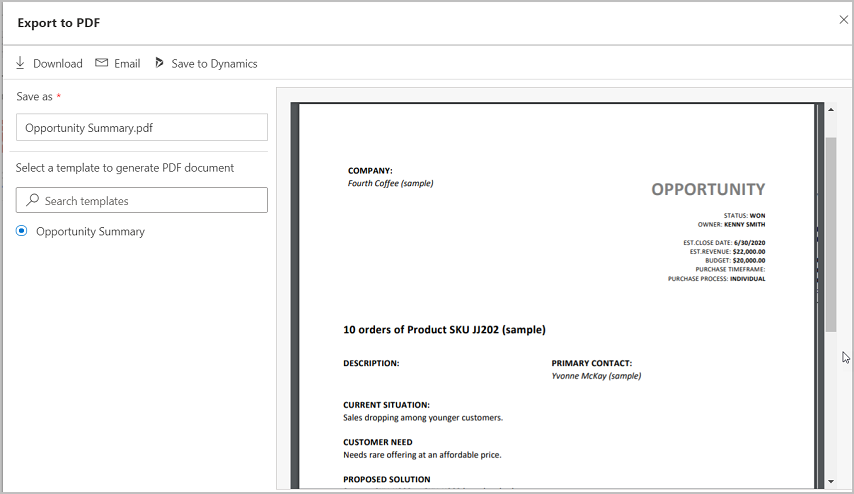
Kuvatakse valitud mallil põhinev eelvaade ja PDF-faili nimi täidetakse. Kui soovite kasutada valitud mallist erinevat malli, otsige ja valige see väljalt Valige PDF-dokumendi loomiseks mall. Pärast malli valimist värskendatakse eelvaadet.
Oluline
- Kui olemi jaoks on saadaval mitu Wordi malli, valitakse vaikimisi loendi esimene mall.
- Kui säte, kus PDF-faili saab vaadata või automaatselt alla laadida, on teie brauseri sätetes keelatud, siis eelvaate funktsioon ei tööta.
Soovi korral muutke väljal Salvesta nimega PDF-faili nime.
Tehke üht järgmistest.
PDF-faili arvutisse allalaadimiseks valige Laadi alla.
Kliendile e-postiga PDF-faili saatmiseks valige E-post.
Avaneb meilivorm, kus olulised väljad täidetakse automaatselt.
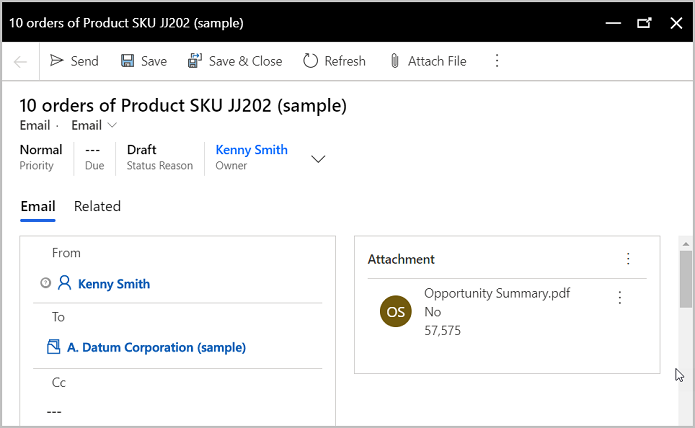
Märkus.
Väli Seostuv täidetakse kirjega, millest meilisõnum käivitati. Esmase olemi meilisõnumi saatmise lipp peab olema lubatud alal Kohandamine , et asustatav väli Seostuks . Lisateavet selle lipu kohta leiate teemast Olemi suvandid, mida saab ainult lubada.
Valige Salvesta või SharePoint Salvesta Dynamicsi.
- Kasutage PDF-faili saidile salvestamiseks SharePoint nuppu SharePoint Salvesta. See nupp on saadaval ainult siis, kui SharePoint teie organisatsioonis on lubatud integratsioon ja lehel Kohandamine on märgitud ruut Dokumendihaldus . Kui te seda nuppu ei näe, pöörduge oma süsteemiadministraatori poole.
- Kui SharePoint integreerimine pole lubatud, näete nuppu Salvesta Dynamicsi . See käsk salvestab PDF-faili põhikirjele märkmena. Nupp Salvesta Dynamicsi on saadaval, kui esmase olemi jaoks on märkmed lubatud. Kui te seda nuppu ei näe, pöörduge oma süsteemiadministraatori poole.
Ekspordi PDF-Dynamics 365 mobiilirakendus i mobiilirakendusest
Kui kasutate rakendust Dynamics 365 mobiilirakendus, on PDF-failide loomise võimalus piiratud järgmiste olemitega: konto, kontakt, müügivihje, müügivõimalus, tellimus, hinnapakkumine ja arve.
Avage kirje, mida soovite PDF-failina eksportida. Näiteks kui soovite luua hinnapakkumise jaoks PDF-faili, avage hinnapakkumise kirje.
Valige käsuribal käsk Loo PDF-fail ja seejärel valige mall, mida soovite PDF-faili loomiseks kasutada.
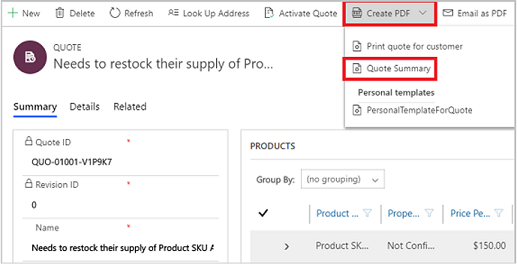
Kuvatavas dialoogiboksis salvestage või laadige alla PDF.
Kui valite käsu Salvesta, talletatakse PDF-fail vaikesaidil SharePoint , kui SharePoint see on esmase olemi jaoks konfigureeritud ja lubatud. Kui SharePoint pole konfigureeritud, salvestatakse PDF märkmemanusena rakenduse Dynamics 365 Sales põhiolemi kirjele.
Kui valite käsu Laadi alla, laaditakse PDF-fail alla teie kohalikule kettale. Pärast selle allalaadimist saate selle faili lisada märkmesse, saata selle meili manusena või laadida üles SharePointi.
PDF-Dynamics 365 mobiilirakendus e-postiga mobiilirakenduse kaudu
Samuti saate luua PDF-faili ja saata selle otse kliendile.
Avage kirje, mida soovite PDF-failina eksportida.
Valige käsuribal Saada e-post PDF-ina ja seejärel valige dokumendimall.
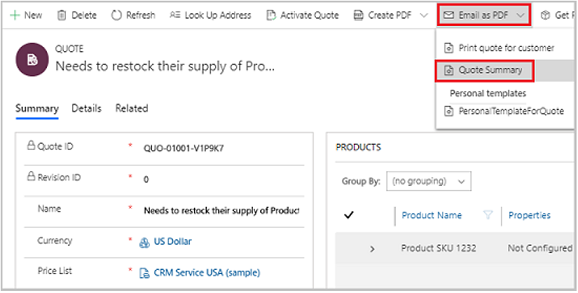
Avaneb meilivorm, kus olulised väljad täidetakse automaatselt.
Vajadusel kontrollige või muutke meilivormi üksikasju ja seejärel valige Saada.
Oluline
PDF-faili loomiseks ja meili allalaadimiseks või saatmiseks kulunud aeg sõltub faili suurusest. Näete optimaalset jõudlust juhul, kui faili maht on väiksem kui 2 MB. Suuremad failid võivad nõuda tunduvalt rohkem reaktsiooniaega.
KKK
Küsimus:Mis juhtub, kui kirjega on seostatud mitu SharePoint dokumendi asukohta?
Vastus: olenemata kirje jaoks olemasolevate dokumendiasukohtade SharePoint arvust salvestatakse loodud PDF-fail alati vaikeasukohta: [<record_name>_<record_id>].
Küsimus: Kas ma saan enne PDF-faili loomist määrata sellele mõne muu nime?
Vastus: Jah. Kui te ei kasuta mobiilseadme jaoks rakendust Dynamics 365 mobiilirakendus, saate määrata mõne muu faili nime.
Küsimus: Kas PDF-faili saab salvestada rakendusse Sales märkmetena või adressaadile SharePoint?
Vastus: Ei. Kui SharePoint on lubatud olemi jaoks, mille jaoks te PDF-i loote, salvestatakse PDF-fail SharePointi vaikeasukohta.
Küsimus: Kas PDF-i genereerimise võimalus on saadaval kõigi olemite jaoks?
Vastus: Ei. PDF-failide loomise võimalus on saadaval ainult seitsme olemi valmislahenduse jaoks: Konto, Kontakt, Müügivihje, Müügivõimalus, Hinnapakkumine, Tellimus ja Arve. 2020 väljalaskelaine 2 puhul on PDF-i loomise võimalused täiustatud, et toetada kõiki kohandatud olemeid.
Küsimus: Kas loodud PDF-fail toetab kohandatud fonte?
Vastus: Loodud faili fondid on piiratud PDF-faile genereerivasse serverisse installitud fontidega. Siin on toetatud fontide loend.
- Microsoft-Windows-Font-Bitmap-Courier
- Microsoft-Windows-Font-Bitmap-Fixed
- Microsoft-Windows-Font-Bitmap-MS_Sans_Serif
- Microsoft-Windows-Font-Bitmap-MS_Serif
- Microsoft-Windows-Font-Bitmap-OEM
- Microsoft-Windows-Font-Bitmap-Small
- Microsoft-Windows-Font-Bitmap-System
- Microsoft-Windows-Font-Bitmap-Terminal
- Microsoft-Windows-Font-FMS
- Microsoft-Windows-Font-RegistrySettings
- Microsoft-Windows-Font-StaticCache
- Microsoft-Windows-Font-TrueType-Arial
- Microsoft-Windows-Font-TrueType-ArialBlack
- Microsoft-Windows-Font-TrueType-Bahnschrift
- Microsoft-Windows-Font-TrueType-Calibri
- Microsoft-Windows-Font-TrueType-Cambria_Regular
- Microsoft-Windows-Font-TrueType-ComicSansMS
- Microsoft-Windows-Font-TrueType-Consolas
- Microsoft-Windows-Font-TrueType-CourierNew
- Microsoft-Windows-Font-TrueType-Ebrima
- Microsoft-Windows-Font-TrueType-EbrimaBold
- Microsoft-Windows-Font-TrueType-FontsRegistrySettingsMigration
- Microsoft-Windows-Font-TrueType-Gadugi
- Microsoft-Windows-Font-TrueType-Georgia
- Microsoft-Windows-Font-TrueType-Inkfree
- Microsoft-Windows-Font-TrueType-JavaneseText
- Microsoft-Windows-Font-TrueType-LeelawadeeUI_Regular
- Microsoft-Windows-Font-TrueType-LeelawadeeUI
- Microsoft-Windows-Font-TrueType-LucidaConsole
- Microsoft-Windows-Font-TrueType-MalgunGothic
- Microsoft-Windows-Font-TrueType-MicrosoftHimalaya
- Microsoft-Windows-Font-TrueType-MicrosoftJhengHei
- Microsoft-Windows-Font-TrueType-MicrosoftYaHei
- Microsoft-Windows-Font-TrueType-MongolianBaiti
- Microsoft-Windows-Font-TrueType-MVBoli
- Microsoft-Windows-Font-TrueType-MyanmarText
- Microsoft-Windows-Font-TrueType-NewTaiLue
- Microsoft-Windows-Font-TrueType-NirmalaUI_Regular
- Microsoft-Windows-Font-TrueType-NirmalaUI
- Microsoft-Windows-Font-TrueType-PhagsPa
- Microsoft-Windows-Font-TrueType-SegoePrint
- Microsoft-Windows-Font-TrueType-SegoeUI_Regular
- Microsoft-Windows-Font-TrueType-SegoeUI
- Microsoft-Windows-Font-TrueType-SimSun
- Microsoft-Windows-Font-TrueType-TaiLe
- Microsoft-Windows-Font-TrueType-TimesNewRoman
- Microsoft-Windows-Font-TrueType-TrebuchetMS
- Microsoft-Windows-Font-TrueType-Verdana
- Microsoft-Windows-Font-TrueType-Webdings
- Microsoft-Windows-Font-TrueType-Wingdings
- Microsoft-Windows-Font-TrueType-YiBaiti
- Microsoft-Windows-Font-TrueType-YuGothicMedium
- Microsoft-Windows-Font-Vector
- Microsoft-Windows-Type1-Fonts
Kas te ei leia oma rakenduses suvandeid?
On kolm võimalikku põhjust.
- Teil pole vajalikku litsentsi ega rolli. Kontrollige selle lehe ülaosas jaotist Litsentsi- ja rollinõuded.
- Teie administraator pole funktsiooni sisse lülitanud.
- Teie organisatsioon kasutab kohandatud rakendust. Küsige täpseid juhiseid oma administraatorilt. Selles artiklis kirjeldatud toimingud on seotud kasutusvalmis müügikeskusega ja rakendusega Sales Professional.